Oyun konsolu piyasasının en önemli isimlerinden olan Sony Interactive Entertainment şirketinin sahibi olduğu PlayStation üzerinden severek oynadığınız oyunları artık yeni bir hizmet olan PS Now ile bilgisayarınızda da oynamanız mümkün. PlayStation oyunları PC’de PS Now ile oynamak eğlenceli bir fikir gibi görünse bile maalesef bu sistem şu an için yalnızca Amerika Birleşik Devletleri, Kanada ve İngiltere’de kullanılabiliyor.
Peki, Türkiye’de PlayStation oyunları PC’de PS Now ile nasıl oynanır? Elbette, pek çok yasaklı ya da ülkemizde hizmet vermeyen platformda olduğu gibi PS Now’a erişmek için de VPN kullanmanız ve daha sonra sisteme abone olmanız gerekiyor. Karmaşık gibi görünebilir ama endişe etmeyin. Sizin için PlayStation oyunları PC’de PS Now ile nasıl oynanır sorusunu yanıtladık ve işlemi tüm detaylarıyla adım adım anlattık.

PlayStation oyunları PC’de PS Now ile nasıl oynanır?
- Adım #1: Doğru Windows sürümünü kullandığınızdan emin olun.
- Adım #2: Bir DualShock 4 edinin.
- Adım #3: İnternet bağlantınızın yeterince hızlı olduğundan emin olun.
- Adım #4: PS Now platformuna abone olun.
- Adım #5: PS Now uygulamasını indirin ve kullanmaya başlayın.
Adım #1: Doğru Windows sürümünü kullandığınızdan emin olun:
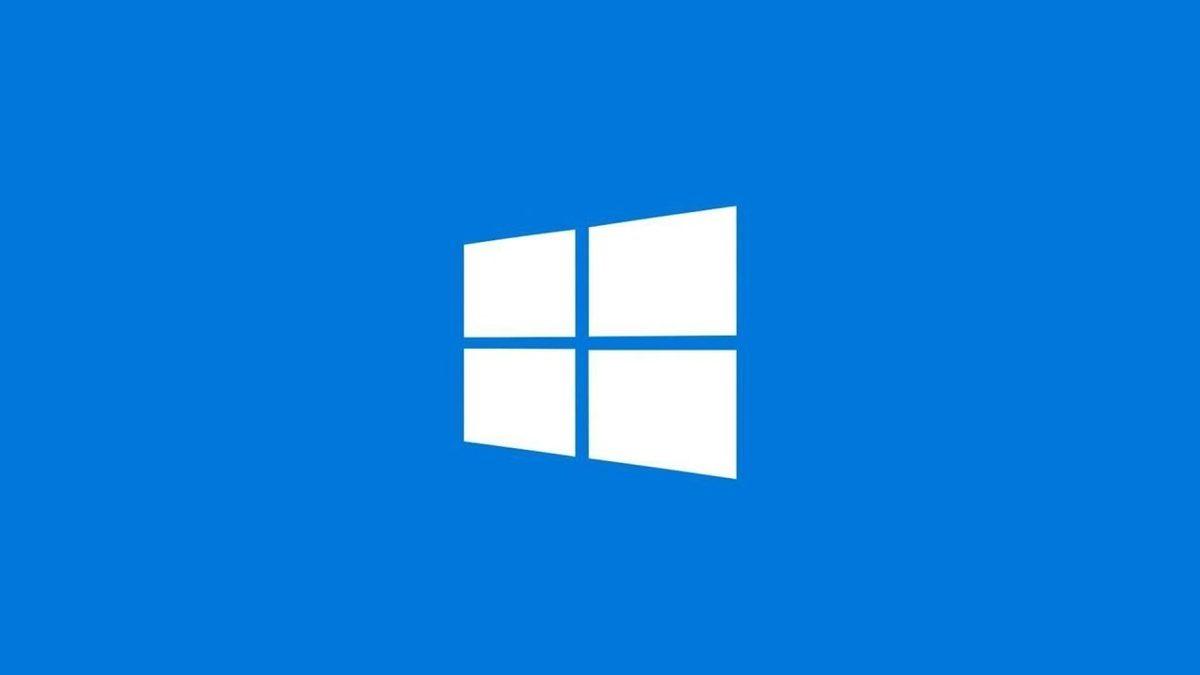
Diğer tüm adımlardan daha önemli olan ilk adımda, Windows sürümünüzün PlayStation oyunları PC’de PS Now ile oynamaya uygun olduğundan emin olmalısınız. PS Now Windows 7, Windows 8.1 ve Windows 10 sürümlerinde çalışmaktadır. Farklı bir versiyona sahip işletim sisteminiz varsa mutlaka bu üç versiyondan birini yüklemelisiniz.
Adım #2: Bir DualShock 4 edinin:

PlayStation oyunları PC’de PS Now ile oynarken klavye ve mouse yeterli gelmeyecektir, bu nedenle bir DealShock 4 kontrol koluna ihtiyacınız var. Eğer kullanmakta olduğunuz bir PlayStation 4 oyun konsolunuz varsa DualShock 4 kontrol kolunuz da var demektir. Eğer yoksa mutlaka bir tane edinmelisiniz.
Adım #3: İnternet bağlantınızın yeterince hızlı olduğundan emin olun:

İnternet bağlantınızın PlayStation oyunları PC’de PS Now ile oynamak için yeterli hızda olması gerekiyor yoksa oyun keyfiniz mutlaka bozulacaktır. Sony, PS Now ile oyun oynamak için gerekli internet hızını 5 Mbps olarak açıkladı ancak bu iyimser bir değer. Pek çok kişiye göre internet hızınız en az 10 Mbps olmalıdır, ki en mantıklı hız değeri bu gibi görünüyor.
Adım #4: VPN ile PS Now platformuna abone olun:
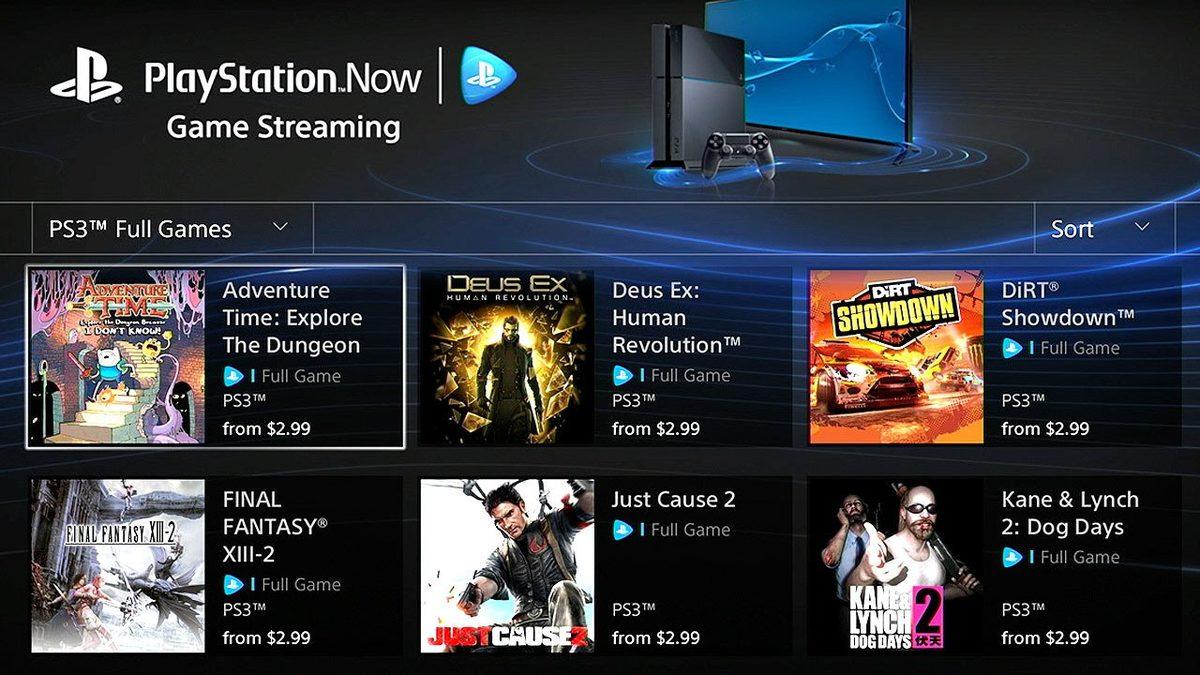
PS Now platformu yalnızca Amerika Birleşik Devletleri, Kanada ve İngiltere’de faaliyette olduğu için sisteme abone olmak ve daha sonra uygulamayı indirmek için VPN kullanmalısınız. VPN kullanımı ile ilgili tüm detayları buradan öğrenebilirsiniz.
Buradan VPN ile Sony PS Now resmi internet sitesini açın ve sizden istenilen bilgileri girerek abone olun. Abone olmak için karşınıza çıkan ücretli paketlerden size en uygun olanı seçerek devam edin. 7 gün ücretsiz deneme süreniz var. Eğer bu süre içinde ayarlar sayfanız üzerinden aboneliğinizi iptal ederseniz herhangi bir ücret ödemezsiniz.
Adım #5: PS Now uygulamasını indirin ve kullanmaya başlayın:

PS Now abonesi olduktan sonra VPN kullanarak buradan PS Now uygulamasını bilgisayarınıza indirin. PS Now hesap bilgilerinizle giriş yapın. Eğer ücretli paketinizi henüz seçmediyseniz uygulama üzerinden seçebilirsiniz. Son olarak DualShock 4 kontrol kolunuzu bilgisayarınıza bağlayın ve oynamaya başlayın.
Sizin için PlayStation oyunları PC’de PS Now ile nasıl oynanır sorusunu yanıtladık ve bilmeniz gereken tüm detayları açıkladık. PS Now platformuna şu an için yalnızca VPN kullanarak giriş yapabilmemiz can sıkıcı olsa da, yakın bir zamanda Sony’nin bu hizmeti tüm ülkelere açık olarak yayınlaması bekleniyor.










 Paylaş
Paylaş





 5
5





![[9-12 Ocak] 400 TL Değerindeki Oyun, Bu Hafta Sonu Steam'de Ücretsiz!](https://imgrosetta.webtekno.com/file/644092/644092-640xauto.jpg)

